
この記事ではブログ初心者が最も簡単にブログを始める方法を解説しています。ブログの簡単な始め方は色々とありますが、ここでは無料ブログの「はてなブログ」とワードプレスを使ったブログの立ち上げ方を解説しています。
[su_panel background=”#fafaf5″ border=”2px solid #e1e1d6″ shadow=”0px 1px 1px ” radius=”5″]- 最も簡単なブログの始め方を知りたい
- 無料ブログで簡単にブログを始めたい
- はてなブログで簡単にブログを始めたい
こんな悩みを解決します。
- はてなブログの始め方を図解で解説
- WP(ワードプレス)の最も簡単な始め方を図解で解説
- ブログを作る方法は無料と有料の2種類がある
この記事では、無料でブログを始めるなら、当サイトで最もおススメする「はてなブログ」でブログを作る事を推奨しています。
また、最初から有料でブログを作るなら、ワードプレスでブログを作ることを推奨しています。
この 記事を読むことによって、無料で簡単にブログを作る方法と、有料で最も簡単にブログを作る方法の二つの方法が理解 できます。
ぜひ最後まで記事を読んで、無料と有料でブログを作る方法を理解しておきましょう。
無料ブログで作るか、ワードプレスで作るかをチョイス
[su_panel background=”#fafaf5″ border=”2px solid #e1e1d6″ shadow=”0px 1px 1px ” radius=”5″] [/su_panel]
[/su_panel]ブログを作る方法は、極論すると無料で作る方法と独自ドメインを取得して有料で作る方法があります。どちらの方法でブログを作るにしても メリットとデメリットがあります。
無料でブログを作るのであれば、はてなブログが最もおススメです。はてなブログを作る方法は以下のリンクで解説しています。

ワードプレスについては無料で始める方法もありますが、無料で始める方法は無料サーバーを使う方法なので、あまりメリットがありません。メリットが少なくデメリットが多い方法です。
当サイトでは、最初からワードプレスブログを作るなら、 独自ドメインを取得して有料でブログを作る方法を推奨 しています。
たった10分でワードプレスブログを立ち上げる方法を解説しています。
これまでは初心者には敷居が高いと思われてきたワードプレスブログがたった10分程度で立ち上げる事が出来ます。
まずは、初心者でも簡単にブログを立ち上げる事が出来るノウハウとしてはてなブログをワードプレスブログを解説しています。
それでも最初からお金をかけたくないという場合は、無料ブログから始めるという方法です。まずは、どちらで始めるかという選択をしないといけません。
もし、 無料ブログで始めるなら色々な好条件が揃っているはてなブログが最適 です。無料ブログで始めるという方はこのまま読み進めてください。
ブログで収益化するには、マインド(考え方)が非常に大切です。まずは、しっかりとしたマインドを形成しましょう。以下のリンクから自分のマインドの育て方を解説しています。

はてなブログの作り方を図解で解説
[su_panel background=”#fafaf5″ border=”2px solid #e1e1d6″ shadow=”0px 1px 1px ” radius=”5″]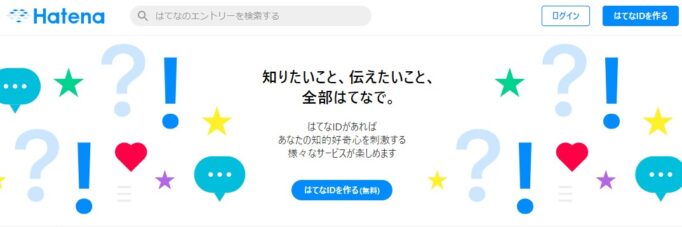 [/su_panel]
[/su_panel]はてなブログは数あるブログサービスの中でも、最もおすすめな無料ブログサービスです。
おすすめ理由は以下の通りです。
- 簡単にブログを始めることが出来る
- 個人でセキュリティ対策が不要
- ユーザーが多いので、ユーザー間でアクセスが見込める
上記のように3つの大きなメリットがあります。以下から、それぞれ詳しく解説します。
簡単にブログを始めることが出来る
はてなブログの一番のメリットは、ブログ初心者でも簡単人ブログを始めることができること。無料プランを選択すれば無料でブログを始めることができます。
アカウントを作るだけで自分のページができて、すぐに記事を書き始められるのが特徴です。
最初は 無料プランで初めて、ある程度記事を書くのに慣れてきてから、有料プランに移行するという方法 もあります。全くのブログ初心者の方は無料で、ブログを始めてみましょう。
ただし、 有料プランも用意されており、はてなブログで、独自ドメインを使ってブログを作る場合は有料 になります。
個人でセキュリティ対策が不要
[su_panel background=”#fafaf5″ border=”2px solid #e1e1d6″ shadow=”0px 1px 1px ” radius=”5″] [/su_panel]
[/su_panel]はてなブログを使う2番目のメリットは、メンテナンスが楽ちんだということ。
サーバー管理やセキュリティ対策等は、はてなブログを運営している会社がすべて行います。 多くのユーザーを抱えている大手のサービスなのでサーバーの管理やセキュリティ対策は、その道のプロが行っています。
ですから、個人で行うのと違って、特別な知識やスキルが不要なのも大きなメリットです。
ユーザーが多いので、ユーザー間でアクセスが見込める
[su_panel background=”#fafaf5″ border=”2px solid #e1e1d6″ shadow=”0px 1px 1px ” radius=”5″] [/su_panel]
[/su_panel]はてなブログは、はてなブックマーク(通称はてブ)によるアクセスアップが見込めると、よく言われています。
しかし、今は以前と比べるとSEO効果が薄れていると言われています。実際のところ、なかなか検証するのは難しいですが、はてなブログで作った記事がいきなり上位表示するという期待は持たない方が良さそうです。
はてなブログで記事を作る場合も、キーワード選定や記事設計をしっかり行った上で、ユーザーに価値を感じてもらえる記事を作成することが必要です。
この鉄則は無料でブログを作ろうと、有料で作ろうと共通している点です。但し、はてなブログ自体はユーザーが多いので、ユーザー同士の交流や、はてなブログのユーザーが記事を見てくれるというメリットはあります。
書いた記事が上位表示しなくても、いい記事を書くことによって一定のユーザーに読まれるというメリットは享受することができます。
文章構成と記事設計の方法は以下のリンクから、詳しく解説しています。参考にしてください。

はてなブログを始める5ステップ
[su_panel background=”#fafaf5″ border=”2px solid #e1e1d6″ shadow=”0px 1px 1px ” radius=”5″] [/su_panel]
[/su_panel]はてなブログは下記の通リ、たった五つのステップを踏むだけでブログを開設することができます。
分かりやすく図解を多くしていますので、図解の順番に沿って必要な作業を行ってください。まずは、いち早くブログを立ち上げて、記事を書いていきましょう。
- step1 はてなID(ユーザー名)の登録
- step2 ドメインの登録
- step3 ブログの初期設定
- step4 デザインテーマの設定
- step5 ブログ記事の投稿
上記のステップに従い、まずはSTEP1~STEP4まで設定を済ませましょう。step5の記事投稿まで来たら、まずは1記事アップしましょう。
最初の目標は、まずは 一か月間記事を書くということを習慣付けていきましょう。
一か月が終わったら、次は二か月、次は三か月という感じで記事を書くことが当たり前になるまで書き続けていきましょう。
ステップ①はてなID(ユーザー名)の登録
ここからは、はてなブログの始め方について画像付きで解説します。
ブログを作ったことがない初心者であっても、以下から解説する通り作成していくことによって、作成することができますので、図解通りに作っていきましょう。
一番最初に行うのは、はてなID(ユーザー名)を登録します。はてなブログにアクセスします。以下のリンクをクリックしてください。
[su_panel border=”3px double #5acae5″ radius=”5″] → はてなブログ
[/su_panel]
ここからは、実際にはてなブログにユーザー登録する手順を図解で解説していきます。
[su_panel background=”#fafaf5″ border=”2px solid #e1e1d6″ shadow=”0px 1px 1px ” radius=”5″]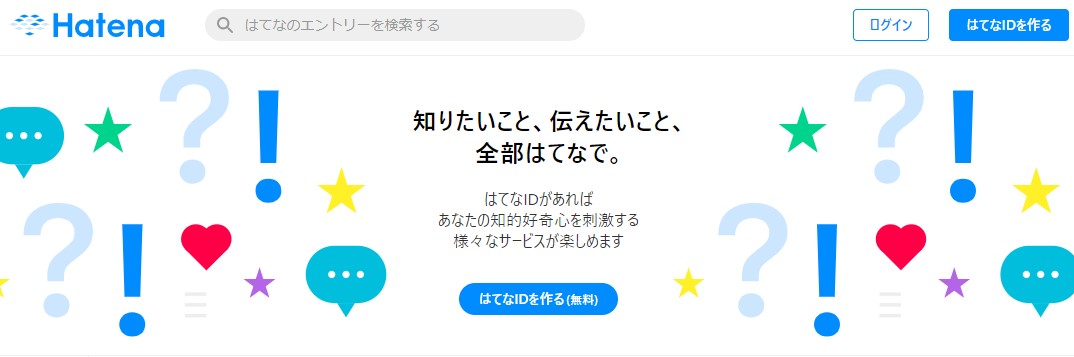 [/su_panel]
[/su_panel]真ん中の「はてなIDを作る(無料)」をクリックします。すると以下のように移行します。
[su_panel background=”#fafaf5″ border=”2px solid #e1e1d6″ shadow=”0px 1px 1px ” radius=”5″]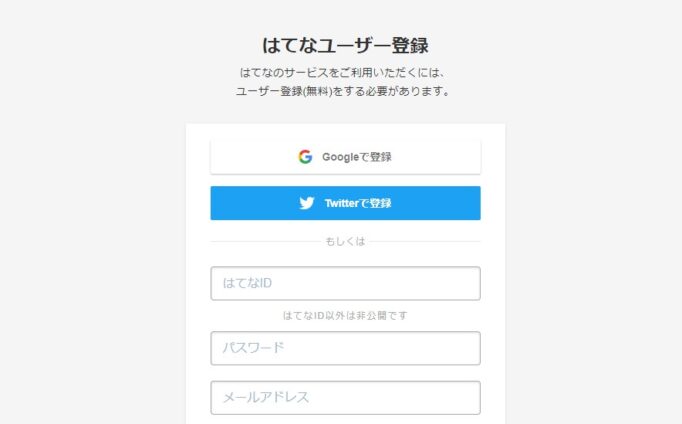 [/su_panel]
[/su_panel]上から順番に必要事項を入力します。
- はてなID(あなたが覚えやすい英数字を入力)
- パスワードを入力
- メールアドレスを入力
3箇所の入力が終わったら、下にスクロールしていきます。下にスクロールすると「私はロボットではありません」にチェックを入れます。
[su_panel background=”#fafaf5″ border=”2px solid #e1e1d6″ shadow=”0px 1px 1px ” radius=”5″]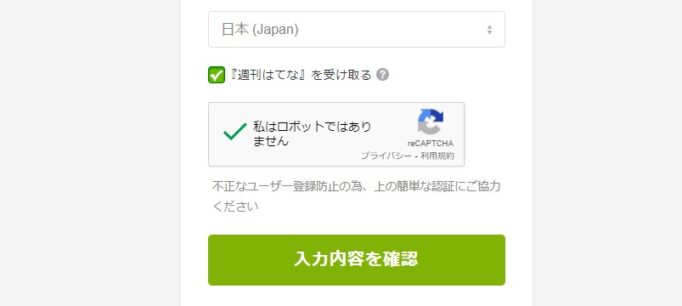 [/su_panel]
[/su_panel]チェックを入れたら、「入力内容を確認」をクリックします。入力内容を確認できたら、あなたのメールアドレスに、はてなブログよりメールが届いています。
本登録用のURLをクリックします。これで登録が完了 します。
STEP②ドメインの登録を行う
次にドメイン(あなたのブログのURL)を登録します使いたいドメインを選択します。ドメインは以下の五つから好きなものを選ぶことができます。
- hatenablog.com
- hatenablog.jp
- hateblo.jp
- hatenadiary.com
- hatenadiary.jp
ステップ③ブログの初期設定
次にブログの初期設定を行います。「無料でブログをはじめる」をクリックします。右上のIDをクリックします。ブログ名とブログの説明を入力します。
この時点で、まだブログ名とブログ説明が決まっていなければ仮りでいいので、入力しておきます。
ブログ名やブログ説明、その他の設定もあとで変更することが出来ます。
ステップ④デザインテーマの設定
次にデザインテーマ(テンプレート)を設定します。右のサイドバーの「デザイン」をクリックします。「テーマストアでテーマを探す」をクリックします。
いくつかテンプレートが表示されますので、好きなデザインを選びます。テンプレートもいつでも変更することができます。
「プレビューしてインストール」をクリックします。テーマをインストールした後の画面が表示されます。ここまでで初期設定は完了です。
ステップ⑤ブログ記事の投稿
[su_panel background=”#fafaf5″ border=”2px solid #e1e1d6″ shadow=”0px 1px 1px ” radius=”5″]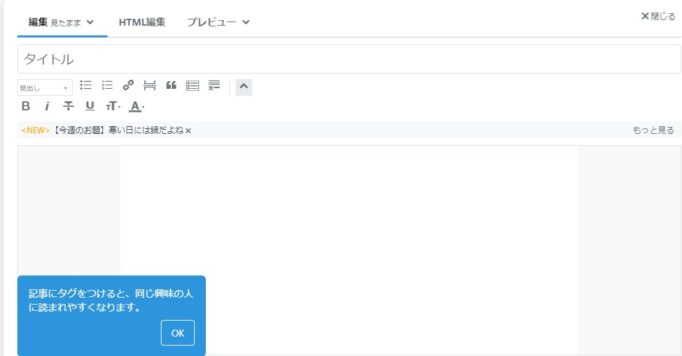 [/su_panel]
[/su_panel]WordやGoogleドキュメントに書くような感覚で、そのまま入力すればOKです。記事を書き終えたら、画面下の「公開する」をクリックします。これであなたが書いた記事が公開されます。
無料プランと有料プランの比較
次に解説するのははてなブログの無料プランと有料プランの比較です。分かりやすいように、一覧表を作成しました。
下記の一覧で、違いを確認してください。
| はてなブログpro(有料) | 無料プラン | |
| 料金 | 8,438円 (一年) | 無料 |
| 広告 | 削除可能 | 不可 |
| 独自ドメインの設定 | 可能 | 不可 |
| 写真のアップロード | 3GB/月 | 300MB/月 |
| 開設可能なブログ数 | 10個まで | 3個まで |
| カスタマイズ | 可能 | 一部分のみ可 |
参考元:はてなブログ|初心者でも簡単!はてなブログPro
はてなブログには、有料プランと無料プランがあります。2つの違いは、上の表のとおりです。特に注目したい点は、有料プランにすると独自ドメインが使えることと、運営側の広告を消せること。
無料版は勝手に運営側の広告が自動挿入されます。ですから、あなたが自分で挿入した広告をクリックされる確率が減少します。
また、無料版ではヘッダー部分など一部しかカスタマイズできなかったり、プロフィールなどの固定ページを作れなかったりします。
自由な運営や収益化をするなら、有料プランの方が良いですね。ただ、有料プランだと年間に9000円近くかかります。
それくらいの金額を支払うなら、独自ドメインを取得してレンタルサーバーを借りるのとそう変わらない気がします。
ワードプレスブログの作り方を図解で解説
[su_panel background=”#fafaf5″ border=”2px solid #e1e1d6″ shadow=”0px 1px 1px ” radius=”5″] [/su_panel]
[/su_panel]次に解説するのは独自ドメインを取得して、ワードプレスブログを超速で立ち上げる方法を解説します。
私が一番最初にワードプレスブログを立ち上げた時は、インストールするだけでも数時間かかりました。初心者にはそれほど難しい作業だったような記憶があります。
ところが、今では10分少々でワードプレスをインストールすることが出来ます。本当に時代の進化は恐ろしいほど早いです。
人間は何歳になっても進化していくことが出来ます。少なくても私はそう信じています。
時代に流れに翻弄されないように、私たち自身も進化していきましょう。話は少し逸れましたが、ここではXサーバーのワードプレスクイックスタートというサービスを使って10分少々でXサーバーにワードプレスをインストールしていきましょう。
まずは、クイックスタートにはどんなメリットあるかを確認しておきましょう。
クイックスタートのメリットについて
[su_panel background=”#fafaf5″ border=”2px solid #e1e1d6″ shadow=”0px 1px 1px ” radius=”5″]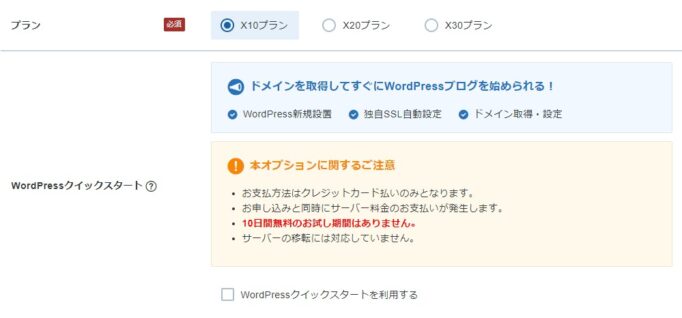 [/su_panel]
[/su_panel]WordPressクイックスタートは、エックスサーバーが2020年4月より開始したサービスです。これまでもWordPressを手軽に始められる仕組みとして、WordPressインストールを補助する「WordPressの簡単インストール」はありました。
ただ、インストール前に契約の手続きやサーバー上の設定などが必要でした。 クイックスタートは、インストールまでに必要な手続きや設定を大きく簡略化しています。
今までは手動で行っていた作業工程をすべてXサーバー側が行うようになったのです。その点が今までと大きく違う点です。
この改善点により、従来はどんなに早くても小一時間ほどかかっていた作業がほんの10分程度に短縮されたのです。
従来は数時間程度かかったWordPressの立ち上げ作業を10分ほどの短い時間でできるようになりました。また、 サーバーの設定自体に慣れていない初心者でも迷うことなくワードプレスをインストールすることができます。
自分の勉強も含めて、今まではインストールするまでにどんな作業が必要であったかを確認しておきましょう。
通常のワードプレスのインストールの流れ
[su_panel background=”#fafaf5″ border=”2px solid #e1e1d6″ shadow=”0px 1px 1px ” radius=”5″] [/su_panel]
[/su_panel]- STEP.1 Xサーバーと契約
- STEP.2 ドメイン提供会社からドメインを購入
- STEP.3 ワードプレスをインストール
- STEP.4 購入したドメインをXサーバーに設置
- STEP.5 サーバー側とドメイン購入会社の両方でネームサーバーの変更
- STEP.6 サーバー側でドメインのSSL化を実施
上記を見れば分かるように、従来のサーバーでは、ワードプレスをインストールするまでの流れは、最低でも6STEP必要でした。ブログ初心者にとってはイメージしにくい操作や、聞きなれない言葉が沢山でてきますよね。
従来の手順では、これらを理解するまでWordPressブログを始めることができませんでした。
それが、Xサーバーでクイックスタートで導入されたことによって、 誰でも簡単に、スピーディーにワードプレスがインストールすることが可能 になりました。
初期設定等の最低限の設定は必要ですが、それでも従来と比較すると作業量は3分の1くらいにまで減少した印象があります。
クイックスタートをおすすめできない人
全員におすすめとお伝えしましたが、一部クイックスタートを利用できない場合と目的にそぐわない場合があります。
以下にクイックスタートをおすすめしない(利用できない場合)をご紹介します。もし、これらに該当する場合には通常手順での利用を考えましょう。
[su_panel] 事例①取得済みのドメイン名を使いたい場合
2020年7月時点でWordPress クイックスタートは、取得済のドメイン名に対応していません。取得済のドメイン名を使用したい場合は、通常のお申込み手順でお申込みを行いましょう。
[/su_panel]
すでにエックスサーバーを利用していて、アカウント内で2つ目のWordPressを立ち上げる場合は、クイックスタートを使うことができません。
[/su_panel] [su_panel border=”3px groove #fbd035″ radius=”10″] 事例③無料お試し期間を利用したい場合
エックスサーバーには10日間の無料お試し期間がありますが、クイックスタートではドメイン名の取得手続きが含まれることもあり試用期間がありません。
無料お試し期間を使いたいかたは、クイックスタートを使わずにお申込みしましょう。
利用することを決めたら、無料お試し期間中に解約して、新しくクイックスタートで申し込むのもアリです!
[/su_panel]
サーバー設定やWordPressの仕組みを勉強したい場合、本来WordPressブログを立ち上げるには、様々な設定作業や基本知識が必要です。
クイックスタートは、WordPressブログを始めるためのそれらの作業を自動化し初心者でも簡単に利用できるようにしたものです。
クイックスタートを利用した人は、立ち上げまでの過程を知らないままWordPressの設定まで終わってしまいます。
サーバー設定やWordPressの仕組みを理解したい場合には、クイックスタートを使わずに立ち上げするのもありです。
ボクはWordPressやサーバーの勉強をしたい場合でも、 最初の立ち上げはクイックスタートをおすすめ します。
エックスサーバーでは複数のWordPressの立ち上げが可能なので、あとからでも勉強することができます。
クイックスタートの手順
[su_panel background=”#fafaf5″ border=”2px solid #e1e1d6″ shadow=”0px 1px 1px ” radius=”5″]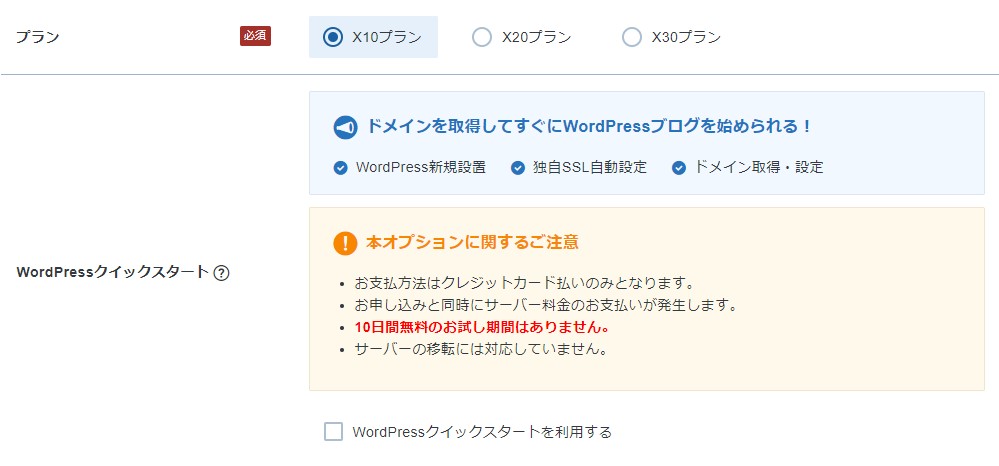 [/su_panel]
[/su_panel]STEP.1 エックスサーバーでクイックスタートの申し込み
上記の図の下「wordpressクイックスタートを利用する」にチェックを入れます。
STEP.2 レンタルサーバー契約+ドメイン登録(無料)
ここで、ドメイン会社を選んだり、ドメインとレンタルサーバーの連携、さらにSSL化までの手続きを省略できます。
STEP.3 WordPressのブログ名やログインIDを設定する。
ここでWordPressファイルのダウンロードやサーバーへのアップロード、データベースの作成、データベースとWordPressの連携など自動処理され、申し込み者の作業は省略されます。
ブログ初心者でも10分もあれば契約したXサーバーにワードプレスをインストールすることができます。
早くワードプレスブログを立ち上げたい方にはぜひおすすめしたいサービスです。
まとめ~最も簡単なブログの始め方を徹底解説(無料・有料)
[su_shadow style=”left”][su_panel background=”#FAFAF5″ border=”2px solid #cccccc” padding=”25″ radius=”3″]
- ブログは無料と有料で始めることができる
- 無料で始めるなら、はてなブログがおすすめ
- 独自ドメインを取得してブログを始めるならXサーバーがおすすめ
今すぐできる具体的な行動
[su_panel background=”#eff9e3″ color=”#166513″ border=”1px solid #1d9d18″] ①はてなブログでアカウントを作成する②この記事の内容に沿って、初期設定を済ませる
③まずは1記事書いてみる
今回はブログ初心者でも超簡単にブログを始める事が出来る二つの方法を解説しました。一つは「はてなブログ」を使って無料で始める方法。
もう一つは有料にはなりますが、Xサーバーを使って独自ドメインを取得してワードプレスをインストールしてブログを始める方法です。どちらの方法を使っても簡単にブログを始める事が出来ます。
どちらの方法でブログを立ち上げようかと迷うよりも早く行動に移すことをおすすめします。
[/su_panel]
無料で使えるツールを以下のリンクから紹介しています。使えるものはしっかり使って、作業を効率化していきましょう。

